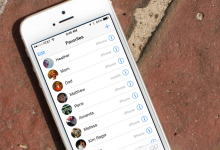
Como salvar contatos com o Android em um computador?
A maioria dos problemas com o dispositivo que trabalha no sistema operacional Android é resolvido por reversão da fábrica (redefinição dura). Com essa ação, você pode perder algumas informações armazenadas no seu dispositivo. Incluindo contatos. Provavelmente, não há um único usuário com um telefone celular que não tenha experimentado um momento tão desagradável pelo menos uma vez em sua vida. Para não sentir esse momento desagradável novamente, seus contatos podem ser salvos no seu computador pessoal. Sobre como fazer isso e será discutido neste artigo.
Navegação
Como jogar contatos do Android em um computador?
Existem várias opções para salvar contatos em um PC. Anteriormente, aqueles que eram mais inteligentes usaram o Excel e os contatos gravados manualmente em um arquivo especialmente criado. Não foi muito conveniente e levou tempo. Hoje, as tecnologias permitem sincronizar smartphones com um computador de mesa e "manter todas as informações necessárias em dois cliques". Incluindo contatos.
Para esse fim, você pode usar as duas maneiras mais populares:
- Salvar contatos no "Google"
- Salvar contatos no PC
- Preservação usando o aplicativo 2Memory
Transferência de contato através de uma conta no Google
Todos os proprietários de smartphones no sistema operacional Android têm uma conta do Google. Sem ele, é impossível baixar aplicativos em Mercado de jogo ou use o serviço de correio Gmail. Se, por algum motivo, você não tiver essa conta, é hora de iniciá -la.
Sem uma conta no Google, um smartphone no sistema operacional Android não pode ser usado 100%. Além dos serviços mencionados acima, a disponibilidade de tal conta possibilita o uso do armazenamento de dados "em nuvem" dos dados do Google Drive ou a popularidade para armazenar fotos Foto do Google. Mas, essa conta tem outra função útil. Isso ajudará a salvar seus contatos, mesmo que seu telefone os tenha perdido irrevogavelmente.
A transferência de contatos para a conta do Google não causa muitas dificuldades. Nós vamos para "Configurações" nosso smartphone e vá para a seção "Contas". Escolher "Google".
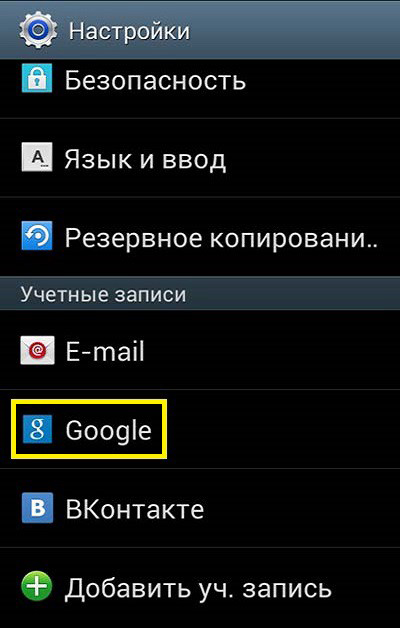
Na janela de abertura, o endereço da caixa de correio aparecerá. É sua conta nos serviços da Corporação do Good. Clique "Sincronize tudo".
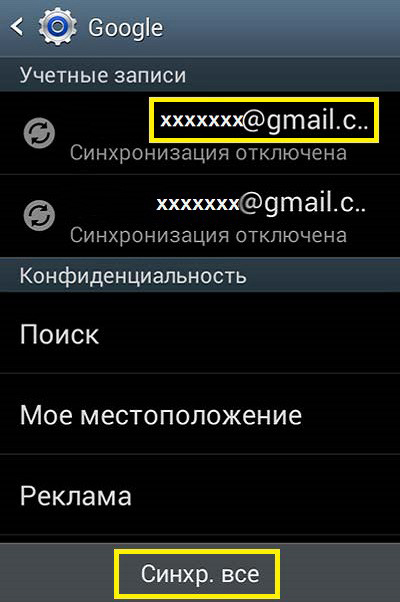
Usando essa ação, sincronizamos os contatos do smartphone com o nosso Mail Gmail.
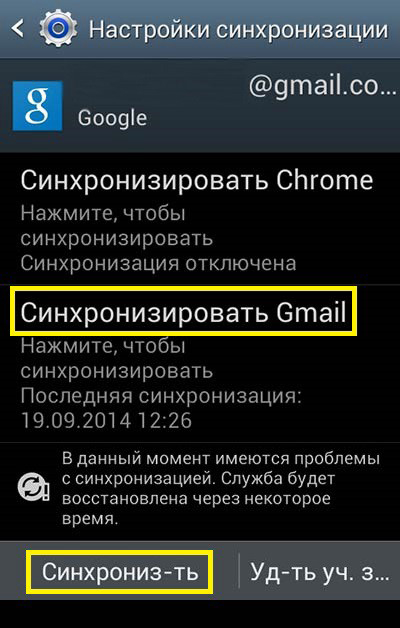
Esperamos alguns minutos e vamos à nossa conta do Google em um computador de mesa. Abra a caixa de correio "Gmail".
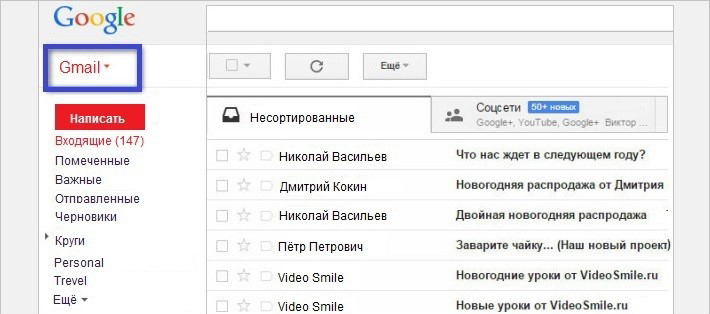
Nós vamos para "Contatos" Sua caixa de correio. Para fazer isso, clique no Gmail de inscrição vermelha, localizada no lado esquerdo da tela, imediatamente sob o logotipo do Google.
Na seção "Contatos", não apenas os números de telefones do recém -in -coch "Livro de contato" do seu smartphone, mas também outros dados serão abertos. Por exemplo, contatos da rede social Google+.
Para salvar contatos, clique no link "Adicionalmente" E selecione os contatos que precisamos. Clique "Exportação de contatos" E selecione o formato no qual você deseja salvar seus contatos.
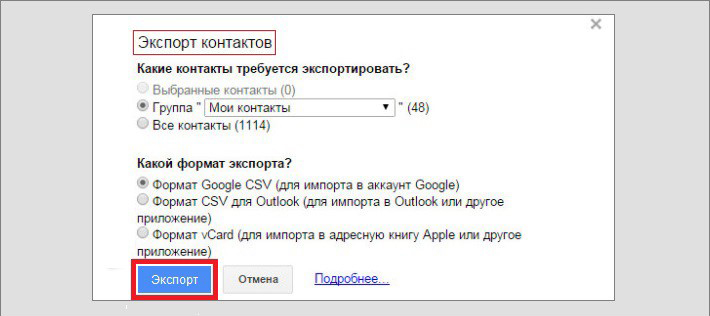
O arquivo com contatos pode ser deixado no seu computador, mas é aconselhável salvar sua duplicata em algum serviço em nuvem. Para esse fim, você pode usar notebooks Evernote, Google Drive e assim por diante.
Transferência de contato via USB
Há outra maneira de transferir contatos de um smartphone para o seu PC. Para implementá -lo, você precisa conectar um smartphone a um computador usando uma porta USB. Nós nos conectamos e vamos aos "contatos" no smartphone:

Usando um botão duplo na parte inferior da tela (botão de exibição), ligue para o menu de contexto onde selecionamos "Importar exportação".

Na lista de ações que abrem depois disso, você precisa selecionar "Exportar para o cartão de memória SD". Confirmamos essa ação e esperamos alguns segundos.

Passamos pelo cartão SD do Windows e procuramos um arquivo com extensão VCF. Serão os contatos do nosso smartphone. Este formato é "lido" do Microsoft Outlook.
Usando 2memory
O aplicativo 2Memory, que foi desenvolvido pela empresa russa Mobile Data LLC. De fato, este aplicativo é um servidor em nuvem para armazenar backups de seus dispositivos. Além disso, em 1 GB de espaço em disco reservado, você pode salvar não apenas contatos, mas também música, vídeo e outros arquivos do seu smartphone.
Depois de instalar o 2Memory, você precisa se registrar no aplicativo: indique seu apelido e senha, além de dar o nome ao dispositivo. Em seguida, você precisa inserir o número de telefone e o código de confirmação que será expulso a ele. Após o procedimento de registro, você pode começar a trabalhar com o programa.
O programa possui uma interface intuitiva. Portanto, todos podem descobrir facilmente como manter os dados de seus smartphones, incluindo contatos.
IMPORTANTE: Se você tiver vários dispositivos e coletará contatos através do 2Memory de todos eles, não poderá se preocupar com a duplicação deles. Os números de telefone repetidos ao usar este aplicativo serão ignorados.
Salvo com fotos, vídeos e músicas 2memory podem ser facilmente compartilhados em suas redes sociais: "Odnoklassniki", Facebook e Vkontakte.

Obrigado, tudo é simples e claro.